Сейчас я хочу поделиться некоторыми наработками в области слияния нескольких видео файлов в один файл.
Думаю, что программа по этому направлению не менее востребована, чем программа для обрезки.
Возможности Boilsoft Video Joiner

Для слияния видео файлов я пользуюсь программой Boilsoft Video Joiner. У программы простой графический интерфейс и она не сложна в использовании. Вместе с тем это мощный инструмент слияния файлов видео форматов AVI, MPEG, MPG, VOB, RM / RMVB, 3GP, ASF, WMV, WMA, MP4, MP4A, MKV, FLV и т.д. в один большой файл.
Boilsoft Video Joiner предоставляет вам режим Direct Stream и режим кодирования для более эффективного объединения вашего видео и поддерживает присоединение другого формата видео на супервысокой скорости. Вы можете соединить все виды видео файлов в один большой файл, объединить каникулы, свадьбу и семейное видео в гораздо более приятный файл фильма.
Конвертируйте свои любимые видео файлы в другой формат, такой как 3GP, AVI, DVD, FLV, IPod, MP3, MP4, MPEG, PSP, RM, SVCD, VCD, VOB, WMV. Видео в одном и том же формате с теми же свойствами соединяется вместе в 10 раз быстрее и без потери качества.
Создавайте идеальное индивидуальные видео, регулируя битрейт, соотношение сторон, кодек, частоту кадров, размер кадра, и многое другое.
Скачать Boilsoft Video Joiner можно на официальном сайте программы //www.boilsoft.com/
Порядок работы с программой Boilsoft Video Joiner
1. Скачать и установить программу на компьютер. Установка простая, нужно только следовать указаниям установщика программы.
2. Запустить программу. В открывшемся окне с помощью кнопки ДОБАВИТЬ выбрать и открыть несколько файлов для объединения. Файлы и их данные будут отображены в окне программы:
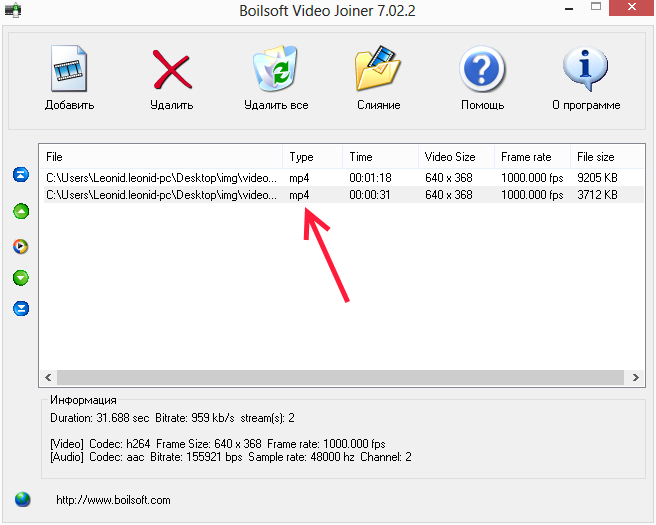
3. Используя панель управления, файлы можно менять местами, тем самым изменяя очерёдность воспроизведения в будущем общем файле. Для этого выделите нужный файл мышью и переместите его в нужном направлении используя зелёные значки со стрелками вверх и вниз. Для просмотра выделенного видео файла пользуйтесь значком windows media (в центре). Верхний и нижний значки на панели управления передвигают выделенный файл в крайнее нижнее и верхнее положение соответственно.
4. Для запуска процесса слияния нажмите кнопку СЛИЯНИЕ, в открывшемся окне выберите необходимый режим и нажмите ОК. Далее выберите папку на компьютере и нажмите кнопку СОХРАНИТЬ. Процесс слияния пошёл, ждите окончания и смотрите объединённый видео файл.
Пока! Всем доброго здоровья и удачи! 



